Современные технологии стали неотъемлемой частью нашей жизни. Использование беспроводного интернета через вай-фай роутер уже стало стандартом. Однако, встречаются случаи, когда устройства не могут обнаружить сеть, несмотря на то, что роутер включен и функционирует нормально. Особенно это ощущается, когда ноутбук не видит вай-фай роутер, в то время как смартфон или планшет успешно подключаются к сети. Почему так происходит и как можно решить эту проблему?
Возможная причина невидимости вай-фай роутера для ноутбука может быть связана с техническими характеристиками последнего. Во-первых, это может быть вызвано индивидуальными особенностями Wi-Fi адаптера в вашем ноутбуке. Некоторые модели адаптеров имеют ограничение по диапазону частот, или работают только в 2,4 ГГц или только в 5 ГГц диапазоне. Если ваш роутер работает в другом диапазоне, ваш ноутбук может его не замечать.
Но в большинстве случаев причина кроется в настройках софта и/или аппаратной части. Отключенный Wi-Fi модуль, отсутствующий или устаревший драйвер адаптера, антенны с плохими характеристиками или же просто неправильные настройки - все эти проблемы могут привести к тому, что ноутбук не может обнаружить доступные вай-фай сети. Тем временем, ваш телефон может успешно подключаться и использовать интернет через вай-фай.
Причины, по которым ноутбук не видит вай-фай роутер, а телефон видит
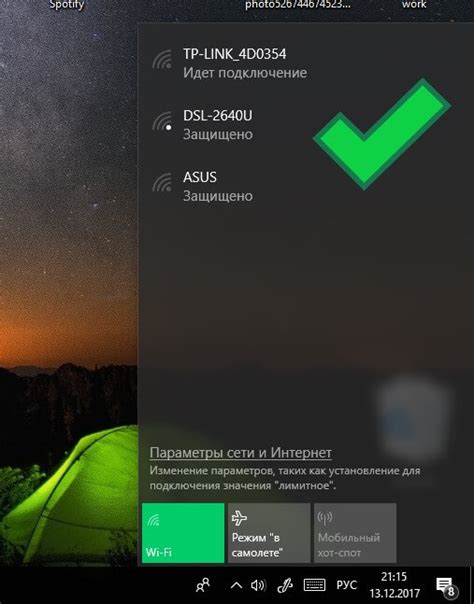
Существует несколько возможных причин, по которым ваш ноутбук может не видеть вай-фай роутер, в то время как ваш телефон без проблем подключается к нему. Ниже описаны некоторые из них:
1. Проблемы с беспроводным адаптером: Ноутбуки обычно оснащены встроенным беспроводным адаптером, который отвечает за прием и передачу сигнала Wi-Fi. Если адаптер не работает должным образом или отключен, ноутбук не сможет обнаружить доступные сети Wi-Fi. Убедитесь, что беспроводной адаптер включен и правильно настроен.
2. Проблемы с драйверами: Некоторые ноутбуки требуют установки специальных драйверов для работы с беспроводным адаптером. Если драйверы устарели или повреждены, ноутбук может испытывать проблемы с подключением к Wi-Fi. Обновите драйверы беспроводного адаптера через Центр обновления Windows или загрузите и установите их с официального сайта производителя.
3. Проблемы с настройками безопасности: Возможно, ваш ноутбук не видит вай-фай роутер из-за конфликта с настройками безопасности. Убедитесь, что настройки шифрования и аутентификации на роутере соответствуют настройкам на вашем ноутбуке. Также проверьте, нет ли ограничений доступа к роутеру с помощью MAC-адресов.
4. Физические преграды и интерференция: Ноутбуки могут испытывать проблемы с Wi-Fi-сигналом из-за физических преград, таких как стены или другие объекты между ноутбуком и роутером. Кроме того, другие электронные устройства или близлежащие Wi-Fi-сети могут вызывать интерференцию сигнала. Попробуйте переместить ноутбук ближе к роутеру и отдалить его от других устройств или сетей Wi-Fi.
5. Проверьте настройки Wi-Fi на ноутбуке: Иногда ноутбук может быть настроен на автоматический выбор сети Wi-Fi или режим работы, который не совместим с вашим роутером. Проверьте настройки Wi-Fi на вашем ноутбуке и убедитесь, что они соответствуют настройкам вашего роутера.
6. Проблемы с роутером: В редких случаях ноутбук может не видеть вай-фай роутер из-за проблем на самом роутере. Перезагрузите роутер и убедитесь, что настройки роутера корректны. Возможно, вам придется сбросить настройки роутера до заводских значений.
Это только некоторые из возможных причин, по которым ваш ноутбук не видит вай-фай роутер, в то время как ваш телефон видит его. Если ни одно из вышеперечисленного не помогло, возможно, вам потребуется обратиться к специалисту или производителю ноутбука или роутера для получения дополнительной помощи.
Несовместимость сетевых адаптеров
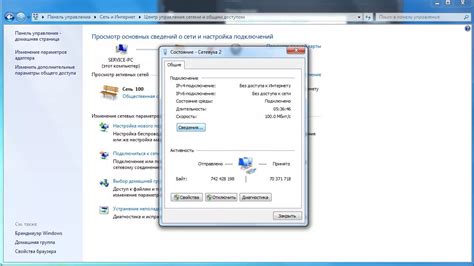
Одной из возможных причин, по которым ноутбук не видит вай-фай роутер, в то время как телефон успешно подключается, может быть несовместимость сетевых адаптеров.
Вай-фай роутеры и сетевые адаптеры могут использовать разные стандарты и протоколы передачи данных. Если на вашем ноутбуке установлен старый или устаревший адаптер, который не поддерживает актуальные стандарты Wi-Fi, то он может не совместим с вашим вай-фай роутером.
С другой стороны, ваш телефон может быть оснащен новым и современным адаптером, который поддерживает все актуальные стандарты и протоколы Wi-Fi, и поэтому успешно подключается к вай-фай роутеру.
Чтобы узнать, поддерживает ли ваш ноутбук стандарт Wi-Fi, подключитесь к нему с помощью кабеля Ethernet и откройте устройства в списке сетевых подключений. Если ваш адаптер не совместим с вашим вай-фай роутером, вы можете решить эту проблему, обновив адаптер или заменив его на новый.
Не забывайте следить за обновлениями драйверов для сетевого адаптера на вашем ноутбуке. Возможно, ваш адаптер полностью совместим с вашим вай-фай роутером, но проблема заключается в устаревших драйверах. Если обновление драйверов не решает проблему, попробуйте установить другой пакет драйверов.
Также стоит проверить настройки Wi-Fi в вашем ноутбуке. Убедитесь, что функция Wi-Fi включена и ноутбук не находится в режиме полета. Также установите соединение с вай-фай роутером вручную, введя SSID и пароль.
Неправильные настройки сетевого адаптера в ноутбуке
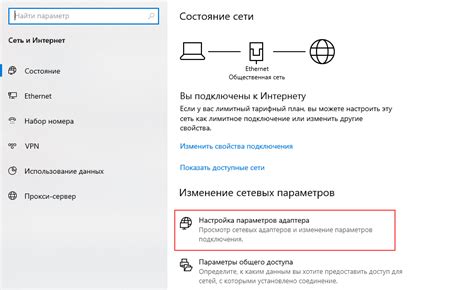
Одной из возможных причин того, что ноутбук не может видеть Wi-Fi роутер, может быть неправильная настройка сетевого адаптера в ноутбуке. Сетевой адаптер отвечает за подключение к беспроводным сетям, включая Wi-Fi.
Если настройки сетевого адаптера некорректны или отключены, ноутбук не сможет обнаружить доступные беспроводные сети, включая ваш Wi-Fi роутер.
Чтобы исправить эту проблему, вам необходимо проверить настройки сетевого адаптера в ноутбуке и убедиться, что они соответствуют требованиям вашей Wi-Fi сети:
- Убедитесь, что беспроводная сеть включена. На большинстве ноутбуков есть кнопка или сочетание клавиш, которые позволяют включить или выключить беспроводную сеть. Убедитесь, что она включена.
- Проверьте, что драйверы сетевого адаптера установлены и обновлены. Если драйверы устарели или повреждены, ноутбук не сможет правильно работать с Wi-Fi сетью.
- Проверьте настройки сетевого адаптера. Откройте "Панель управления", выберите "Сеть и интернет", а затем "Центр управления сетями и общим доступом". Найдите свое беспроводное соединение и убедитесь, что оно включено и имеет правильные параметры, такие как SSID и пароль.
Если у вас нет опыта в настройке сетей, рекомендуется обратиться к специалисту или к производителю ноутбука для получения дополнительной помощи.
Проблемы с драйверами сетевого адаптера
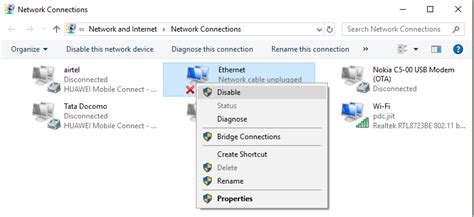
Одной из причин, по которой ноутбук может не видеть Wi-Fi роутер, а телефон видит, может быть проблема с драйверами сетевого адаптера.
Сетевой адаптер - это аппаратное устройство, которое позволяет компьютеру подключаться к сети. Для того чтобы он правильно работал, необходимо установить соответствующий драйвер. Драйвер - это специальное программное обеспечение, которое позволяет операционной системе управлять аппаратным оборудованием.
Если драйвер сетевого адаптера устарел, поврежден или не настроен правильно, то компьютер может не видеть Wi-Fi роутер. В этом случае рекомендуется обновить драйвер сетевого адаптера до последней версии. Это можно сделать с помощью специальных утилит, которые обновляют драйверы автоматически.
Также возможной причиной проблем с драйверами может быть их отсутствие. В этом случае необходимо установить драйверы сетевого адаптера с официального сайта производителя компьютера или ноутбука. Обычно на сайте производителя можно найти подробные инструкции по установке драйверов.
Если установка новых драйверов не решает проблему, возможно, стоит проверить настройки сетевого адаптера в операционной системе. Возможно, некоторые настройки были изменены неправильно или драйвер был отключен. В таком случае следует проверить настройки сетевого адаптера и включить его вручную, если это необходимо.
В итоге, если ноутбук не видит Wi-Fi роутер, а телефон видит, причина может быть в проблемах с драйверами сетевого адаптера. Обновление драйверов или переустановка их полностью может помочь решить проблему. Также стоит проверить настройки сетевого адаптера в операционной системе.
Недостаточная мощность сигнала Wi-Fi

Проблема: Ноутбук не видит доступные Wi-Fi сети, в то время как телефон успешно подключается к ним.
Возможное объяснение: Одной из причин такой ситуации может быть недостаточная мощность сигнала Wi-Fi роутера.
Как правило, устройства, такие как смартфоны и планшеты, имеют меньший размер и легче ориентируются на сигнал Wi-Fi, что позволяет им легче подключаться даже при слабом сигнале. В то же время, ноутбук, особенно если он имеет внешнюю антенну, может требовать более сильного сигнала для успешного подключения.
Решение:
1. Проверьте местоположение роутера и ноутбука. Если между ними есть преграды, такие как стены или мебель, то это может понизить мощность сигнала Wi-Fi. Попробуйте переместить роутер ближе к ноутбуку или установить его на более высокую поверхность, чтобы улучшить прием сигнала.
2. Проверьте настройки роутера. Убедитесь, что мощность передатчика Wi-Fi настроена на максимальное значение. Вспомогательное программное обеспечение для роутера может позволить вам настроить мощность сигнала и другие параметры.
3. Рассмотрите возможность установки репитера Wi-Fi. Репитер усиливает сигнал и расширяет его зону покрытия, что может помочь ноутбуку лучше его "уловить".
4. Если ничто из вышеперечисленного не решает проблему, возможно, ноутбук имеет проблемы с его Wi-Fi адаптером, и в этом случае рекомендуется обратиться к специалисту для диагностики и ремонта.
Блокировка сетевого адаптера в настройках безопасности
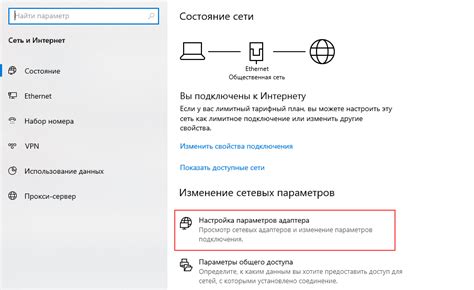
Если ваш ноутбук не видит вай-фай роутер, в то время как ваш телефон успешно подключается к нему, причиной проблемы может быть блокировка сетевого адаптера в настройках безопасности.
Сетевые адаптеры в ноутбуках могут блокироваться программами безопасности или антивирусными программами, чтобы предотвратить нежелательные подключения к сети. Это мера предосторожности, предназначенная для защиты вашего устройства от потенциальных угроз.
Чтобы проверить наличие блокировки сетевого адаптера, вам нужно пройти в настройки безопасности вашего ноутбука. Обычно это можно сделать через Панель управления или с помощью правой кнопки мыши на значок сети в панели задач и выбрать "Открыть сетевые настройки".
После открытия настроек сети, найдите раздел "Безопасность" или "Антивирус". В этом разделе может быть список заблокированных приложений или функций. Проверьте, есть ли в списке блокировка для сетевого адаптера.
Если вы обнаружили блокировку сетевого адаптера, вам нужно будет разблокировать его. Для этого выберите адаптер в списке и нажмите кнопку "Разрешить" или "Разблокировать".
После разблокировки сетевого адаптера попробуйте подключиться к вай-фай роутеру с вашего ноутбука. В большинстве случаев проблема должна быть решена и ваш ноутбук успешно подключится к сети.
| Совет: |
|---|
| Если после выполнения всех вышеперечисленных действий проблема не решена, обратитесь к специалисту или поставщику услуг интернета для дополнительной помощи. |
Неисправности в работе Wi-Fi модуля ноутбука

Если ваш ноутбук не видит Wi-Fi роутер, а телефон успешно подключается к нему, причиной может быть неисправность в работе Wi-Fi модуля ноутбука. Ниже приведены возможные причины и решения этой проблемы:
- Выключение Wi-Fi модуля: проверьте, не был ли случайно выключен Wi-Fi модуль на ноутбуке. В большинстве случаев есть специальная клавиша или комбинация клавиш на клавиатуре, которая позволяет включить или выключить Wi-Fi. Убедитесь, что Wi-Fi модуль включен.
- Проблемы с драйверами: убедитесь, что на вашем ноутбуке установлены актуальные драйверы для Wi-Fi модуля. Устаревшие или ненадлежаще установленные драйверы могут привести к неполадкам в работе модуля. Проверьте официальный сайт производителя ноутбука или Wi-Fi модуля для загрузки и установки последней версии драйверов.
- Плохое качество сигнала: проверьте, находитесь ли вы достаточно близко к Wi-Fi роутеру. Физические преграды, такие как стены или другие устройства, могут ослабить сигнал Wi-Fi. Попробуйте приблизиться к роутеру или изменить его расположение так, чтобы улучшить качество сигнала.
- Конфликт IP-адресов: иногда ноутбук и роутер могут использовать один и тот же IP-адрес, что приводит к конфликтам. Если к роутеру подключено много устройств, попробуйте временно отключить некоторые из них и повторно подключиться к Wi-Fi сети.
- Проблемы с антенной ноутбука: проверьте, нет ли повреждений или неисправностей в антенне Wi-Fi модуля ноутбука. Попробуйте подключиться к другой Wi-Fi сети и проверьте, работает ли Wi-Fi модуль нормально.
Если указанные выше решения не помогают решить проблему с отсутствием подключения ноутбука к Wi-Fi роутеру, рекомендуется обратиться к специалисту для диагностики и ремонта ноутбука.